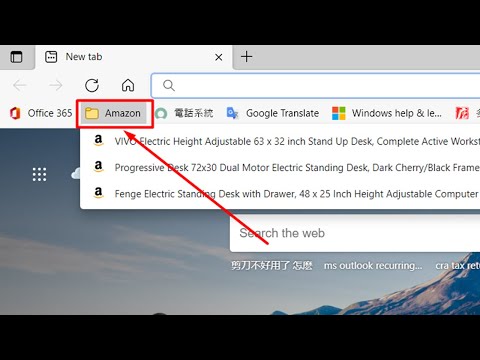Papildinājumi ir programmatūras daļas, kas paredzētas darbam kopā ar interneta pārlūkprogrammām un pārlūkprogrammām pievieno jaunus elementus un iespējas. Papildinājumus parasti sauc arī par "spraudņiem", "paplašinājumiem" un "modifikācijām". Šos papildinājumus parasti izstrādā trešo pušu izstrādātāji, un tie nav saistīti ar uzņēmumu, kas ražo interneta pārlūku. Piecas populārākās interneta pārlūkprogrammas-Microsoft Internet Explorer, Mozilla Firefox, Google Chrome, Opera un Safari-atbalsta papildinājumu izmantošanu. Iespējojiet papildinājumus, veicot izvēlētā interneta pārlūka darbības.
Soļi
1. metode no 5: Google Chrome

1. solis. Darbvirsmā atrodiet Google Chrome darbvirsmas saīsni un ar peles labo pogu noklikšķiniet uz tās
Atlasiet "Rekvizīti".

2. solis. Noklikšķiniet uz cilnes "Īsceļš"
Pēc esošās koda rindiņas tekstlodziņā "Mērķis" ierakstiet "-enable-extensions", noklikšķiniet uz "Lietot" un pēc tam noklikšķiniet uz "Labi".

3. solis. Restartējiet pārlūkprogrammu, lai izmaiņas stātos spēkā
2. metode no 5: Microsoft Internet Explorer

1. solis. Atveriet pārlūkprogrammu Microsoft Internet Explorer
Noklikšķiniet uz izvēlnes "Rīki" un noklikšķiniet uz "Pārvaldīt papildinājumus"

2. solis. Noklikšķiniet uz tā Internet Explorer pievienojumprogrammas nosaukuma, kuru vēlaties iespējot
Noklikšķiniet uz "Iespējot" un pēc tam aizveriet cilni.

3. solis. Restartējiet pārlūkprogrammu, lai izmaiņas stātos spēkā
3. metode no 5: Mozilla Firefox

1. solis. Atveriet pārlūkprogrammu Mozilla Firefox, noklikšķiniet uz izvēlnes "Rīki" un noklikšķiniet uz "Papildinājumi"

2. solis. Noklikšķiniet uz cilnes "Paplašinājumi"
Noklikšķiniet uz papildinājuma, kuru vēlaties iespējot, un noklikšķiniet uz "Iespējot".

3. solis. Restartējiet pārlūkprogrammu, lai izmaiņas stātos spēkā
4. metode no 5: Opera

Solis 1. Palaidiet savu Opera pārlūku un noklikšķiniet uz "Iestatījumi
"Atlasiet" Ātrās preferences ".

2. solis. Atzīmējiet izvēles rūtiņu blakus “Iespējot spraudņus”

3. solis. Restartējiet pārlūkprogrammu, lai izmaiņas stātos spēkā
5. metode no 5: Safari

1. solis. Atveriet pārlūkprogrammu Safari un noklikšķiniet uz zobrata ikonas
Noklikšķiniet uz "Preferences".

2. solis. Noklikšķiniet uz cilnes "Papildu"

3. solis. Noklikšķiniet uz izvēles rūtiņas blakus “Rādīt izstrādes izvēlni
Aizvērt logu.

4. solis. Izvēlieties lapas ikonu un noklikšķiniet uz “Izstrādāt
"Noklikšķiniet uz" Iespējot paplašinājumus ".

5. solis. Restartējiet pārlūkprogrammu, lai izmaiņas stātos spēkā
Padomi
- Iespējojot papildinājumus savā interneta pārlūkprogrammā, pārlūkprogramma izmanto tikai visus jau instalētos papildinājumus. Ja vēlaties instalēt konkrētus papildinājumus, tie ir jālejupielādē tieši no interneta pārlūkprogrammas vai trešās puses vietnes vai lejupielādējami no interneta pārlūkprogrammas, izvēlnē Papildinājumi.
- Tā kā pārlūkprogrammās Microsoft Internet Explorer un Mozilla Firefox varat iespējot dažus papildinājumus un atstāt citus atspējotus, iespējojiet tikai tos papildinājumus, kurus aktīvi izmantojat, jo, iespējojot papildinājumus, jūsu interneta pārlūkprogramma var iztērēt daudz vietas jūsu ierīcē. datorā, it īpaši, ja lietojat savu interneta pārlūkprogrammu ilgu laiku.